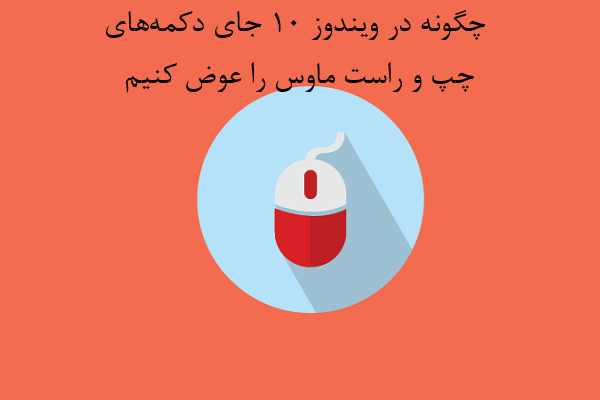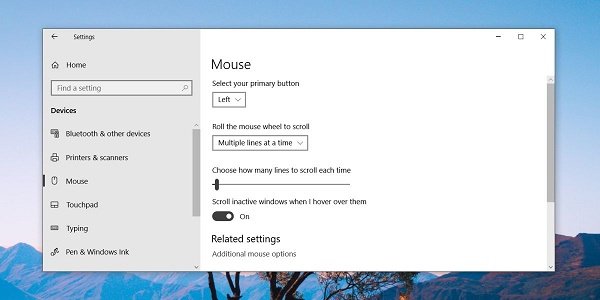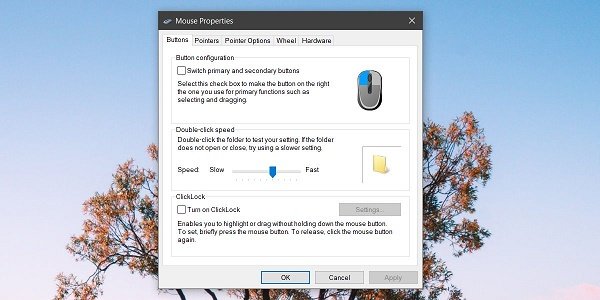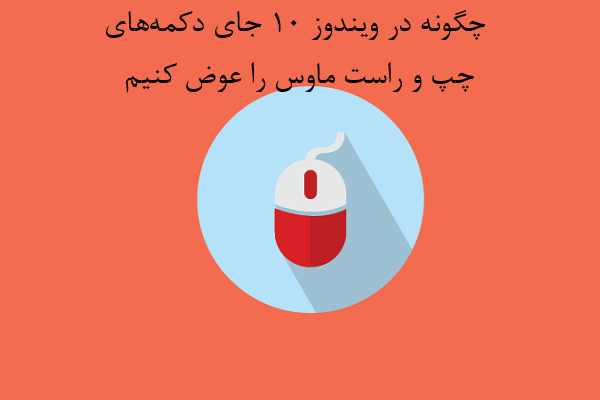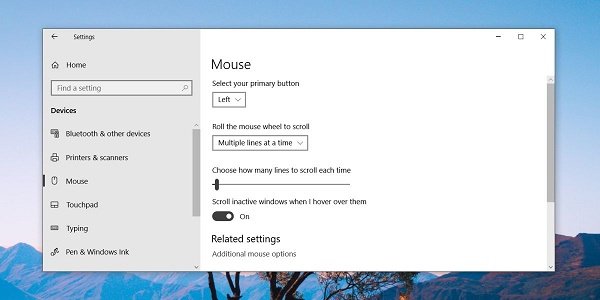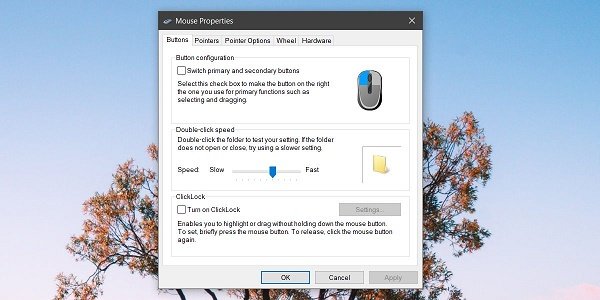اگر چپ دست هستید و با ماوس و تاچپد کار میکنید میتوانید برای راحتی خودتان جای دکمههای راست و چپ ماوس را عوض کنید. این کار در داخل ویندوز 10 بهسادگی قابل انجام است.
به گزارش خبرنگار «خبرنامه دانشجویان ایران»؛ لپتاپها، کیبوردها و تمام دستگاههای اشاره بهصورت پیشفرض برای افراد راست دست طراحی و ساخته شدهاند. اگر چپ دست هستید، باید دنبال لپتاپی بگردید که مخصوص شما طراحی شده باشد هرچند که تمام مدلها بهاین شکل در دسترس نیستند. اما مشکل لپتاپها فقط به اینجا ختم نمیشود.. ماوس و تاچپد هم طوری طراحی شدهاند که دکمه سمت چپ آنها کلید اصلی ماوس است و دکمه سمت راست کلید ثانویه است.
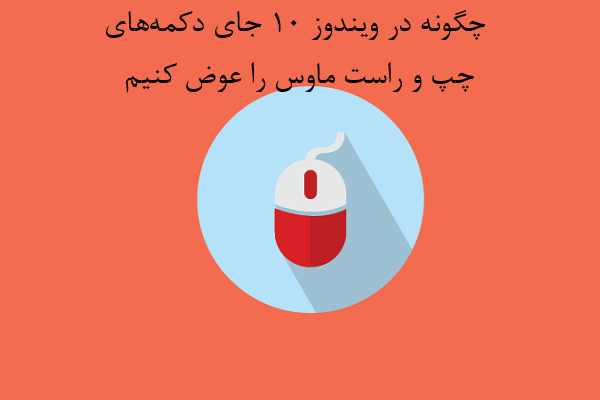
حالا، اگر میخواهید این پیکربندی را تغیر دهید لازم نیست ماوس را عوض کنید بلکه میتوانید دکمه اصلی آنرا تغییر دهید. این کار از طریق ویندوز انجام میشود. چون برای این منظور، تنظیمات اختصاصی درنظر گرفته شده است.
دکمه اصلی ماوس را عوض کنید
اپ Settings را باز کنید و بهقسمت گروه Devices بروید. زبانه ماوس را انتخاب کنید و از منوی کشویی گزینه "Select Your Primary Button" را انتخاب کنید. حالا بهجای گزینه پیشفرض چپ، راست را انتخاب کنید.
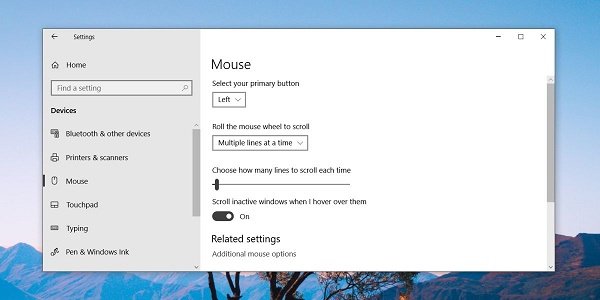
این تغییر بهسرعت اعمال میشود. اگر بعد از تغییر، با دکمه چپ کلیک کنید، منوی باز میشود که تا پیش از این توسط کلیک سمت راست انجام میشد. بههمین شکل، دکمه سمت راست آیتمها را انتخاب میکند و وقتی دو بار کلیک کنید، پوشهها، فایلها و برنامههای اجرایی باز میشوند.
این تغییر روی دکمههای ترکپد هم تأثیر میگذارد و هیچ تنظیمی برای جدا کردن این دو مورد از هم وجود ندارد. در واقع، تغییری که روی دکمههای ماوس میدهید دکمههای ترکپد را هم کنترل میکند. همه تاچپدها دکمههای راست و چپ اختصاصی ندارند. بعضی از آنها تنها در حالتی میتوانند کلیک شوند که وظیفه کلیک چپ مدنظر باشد و کلیک راست هم با دو بار ضربه روی تاچپد شبیهسازی میشود. این تغییر روی تاچپدی که بههمین شکل طراحی شده هم اثر میگذارد.
البته، اپهای دیگری هم وجود دارند که با اجرای آنها میتواند کلیدهای راست و چپ ماوس را جابهجا کرد اما بهتر است از همان گزینه از پیش تعبیه شده در ویندوز استفاده کرد.
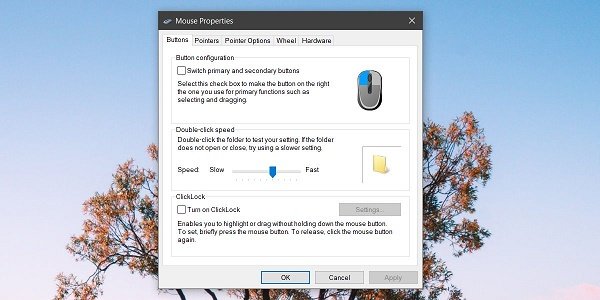
اگر، بههر دلیلی، منوی کشویی را در زبانه ماوس نمیبینید، در همین تب بهقسمت پایین بروید و روی "Additional Mouse Options" کلیک کنید. با این کار پنچره تنظیمات ماوس باز میشود.
پنجره تنظیمات و ویژگیهای ماوس یک تب Buttons وجود دارد و در داخل آن گزینهای تحتعنوان ‘Switch primary and secondary buttons’ قرار دارد. آنرا انتخاب کنید تا وظیفه دکمههای چپ و راست جابهجا شود.
منبع: addictivetips